
PHP-Redakteur Xiaoxin stellt Ihnen ausführlich die Methode zur Anzeige der Film- und Fernsehbibliothek auf der Homepage des Film- und Fernsehverzeichnisses vor. Es ist sehr wichtig, die Film- und Fernsehbibliothek auf der Homepage der Website der Film- und Fernsehenzyklopädie anzuzeigen, damit Benutzer bequem und schnell nach Film- und Fernsehressourcen suchen können. Durch die Einrichtung eines speziellen Film- und Fernsehbibliotheksbereichs auf der Homepage der Website können Benutzer direkt klicken, um verschiedene Film- und Fernsehressourcen zu durchsuchen und nach ihren eigenen Vorlieben auszuwählen. Als Nächstes stellen wir vor, wie Sie die Funktion zur Anzeige der Film- und Fernsehbibliothek auf der Homepage des Film- und Fernsehverzeichnisses durch einfache Einstellungsschritte implementieren und so Ihre Website attraktiver und praktischer gestalten können.
1. Klicken Sie zunächst im Startmenü auf „Filme und TV-Sammlung“ (wie im Bild gezeigt).
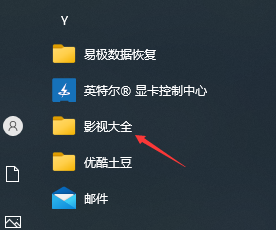
2. Klicken Sie anschließend auf das Symbol mit den drei horizontalen Linien in der oberen rechten Ecke der Benutzeroberfläche (wie im Bild gezeigt).
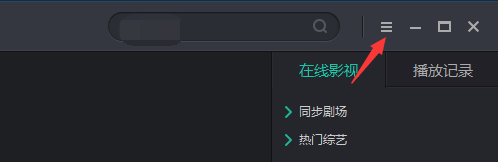
3. Klicken Sie dann auf Einstellungen (wie im Bild gezeigt).
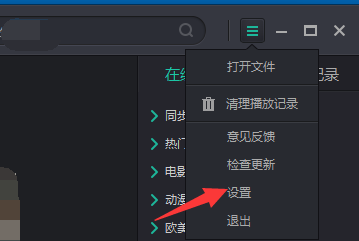
4. Klicken Sie anschließend auf Erweitert (wie im Bild gezeigt).

5. Überprüfen Sie abschließend die Film- und Fernsehbibliothek in den Startseitenoptionen (wie im Bild gezeigt).
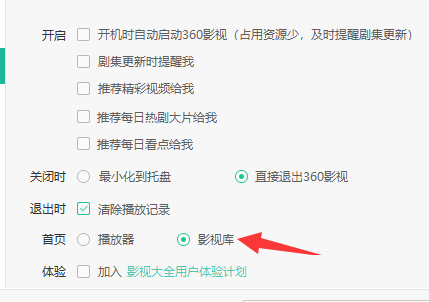
Das obige ist der detaillierte Inhalt vonSo zeigen Sie die Film- und Fernsehbibliothek auf der Homepage der Film- und Fernsehsammlung an - So zeigen Sie die Film- und Fernsehbibliothek auf der Homepage der Film- und Fernsehsammlung an. Für weitere Informationen folgen Sie bitte anderen verwandten Artikeln auf der PHP chinesischen Website!
 js ruft die aktuelle Uhrzeit ab
js ruft die aktuelle Uhrzeit ab
 Wie lautet der chinesische Name der Fil-Münze?
Wie lautet der chinesische Name der Fil-Münze?
 So lösen Sie das Problem, dass der PHPStudy-Port belegt ist
So lösen Sie das Problem, dass der PHPStudy-Port belegt ist
 So lösen Sie das Problem eines ungültigen Datenbankobjektnamens
So lösen Sie das Problem eines ungültigen Datenbankobjektnamens
 So ändern Sie C-Sprachsoftware auf Chinesisch
So ändern Sie C-Sprachsoftware auf Chinesisch
 Thunder-Mitgliedschaftspatch
Thunder-Mitgliedschaftspatch
 Was tun, wenn die PHP-Deserialisierung fehlschlägt?
Was tun, wenn die PHP-Deserialisierung fehlschlägt?
 Überprüfen Sie den Status der belegten Ports in Windows
Überprüfen Sie den Status der belegten Ports in Windows
 Der Kern der Computersystemsoftware
Der Kern der Computersystemsoftware




